Outlookのカレンダーから重複する予定を削除するにはどうすればよいですか?
Microsoft Outlookで同僚、家族、友人からカレンダーをインポートしたり共有したりすると、重複する予定が増えてスケジュールが乱れることがあります。これにより、会議の追跡が難しくなり、混乱やスケジュールの競合が生じる可能性があります。整理された効率的なカレンダーを維持するために、以下のステップバイステップの手順に従って、Outlookで重複する予定を迅速に特定して削除してください。
Outlookのカレンダーから重複する予定を削除する
Outlookのカレンダーを効率的に整理し、重複する予定を削除するには、次の手順に従ってください:
1. Outlookのカレンダーを開き、クリーンアップしたいカレンダーに移動します。
2. 「表示」>「表示の変更」>「一覧」をクリックして、すべての予定をリスト形式で表示します。
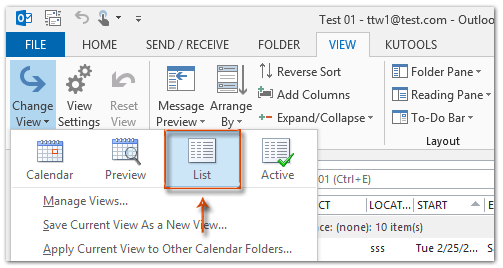
3. 「表示」>「表示の設定」をクリックして、「詳細な表示設定: 一覧」ダイアログボックスを開きます。

4. 「並べ替え」ボタンをクリックして、予定を体系的に整理します。

5. 「並べ替え」ダイアログボックスで:
- 1). 「項目の並べ替え」の下で、ドロップダウンリストから「件名」を選択し、類似した名前の予定をグループ化します。
- 2). 「次に」の下で、「場所」を選択して、同じ場所で発生した重複をさらに絞り込みます。
- 3). 2番目の「次に」の下で、「開始」を選択して日付と時刻で整理します。
- 4). 「OK」をクリックして並べ替えを確認します。

6. 再度「OK」をクリックして変更を適用します。これで、予定が件名、場所、開始時間で並べ替えられ、重複が見つけやすくなります。
7. 隣接する予定を手動で比較し、重複を削除するには、それらを選択して「Delete」キーを押します。

🗑️ Outlookで重複メールを瞬時にスキャン&削除!
手動で重複メールを見つけ削除するのは面倒です! Kutools for Outlookの「フォルダ内のメールを複製する」機能を使えば、複数のフォルダを迅速にスキャンし、数回のクリックで全ての重複メールを削除できます!受信トレイを簡単に整理しましょう。🚀
💡 便利なヒント:「Kutools Plus」>「重複メール」>「フォルダ内のメールを複製する」をクリックします。

✅ 重複メールを即座に削除
✅ 複数のフォルダ間で動作
最高のオフィス生産性ツール
最新情報: Kutools for Outlook 無料版リリース!
新しくなった Kutools for Outlook を100以上の素晴らしい機能とともに体験してください!今すぐダウンロードしてみましょう!
🤖 Kutools AI : 高度なAI技術を活用し、メールの返信、要約、最適化、拡張、翻訳、作成までを簡単に処理します。
📧 メール自動化: 自動返信(POPとIMAPに対応) / スケジュール電子メールを送信 /送信時にルールで自動 CC/BCC / 高度なルールによる自動転送 / 挨拶を自動追加 / 複数宛先メールを自動的に一通ずつ分割...
📨 メール管理: メールの取り消し / 件名などで詐欺メールをブロックする / 重複メールを削除 / 高度な検索 / フォルダーを整理...
📁 添付ファイルプロ: 一括保存 / 一括切り離し / 一括圧縮 / 自動保存 / 自動的に切り離す / 自動圧縮...
🌟 インターフェイスマジック: 😊さらに美しくてクールな絵文字 /重要なメール到着時に通知 / Outlookを閉じるのではなくグループを最小化...
👍 ワンクリック便利機能: 全員に【Attachment】付きで返信 / フィッシング対策メール / 🕘送信者のタイムゾーン表示...
👩🏼🤝👩🏻 連絡先&カレンダー: 選択したメールから一括で連絡先を追加 /連絡先グループを個別グループに分割 / 誕生日のリマインダーを削除...
お好みの言語で Kutools を利用可能 ― 英語、スペイン語、ドイツ語、フランス語、中国語など40以上の言語に対応!
Kutools for Outlookをワンクリックですぐに利用開始。待たずに今すぐダウンロードして効率を高めましょう!


🚀 ワンクリックダウンロード — Office用アドインをすべて入手
強くおすすめ: Kutools for Office(5-in-1)
ワンクリックで五つのインストーラーを同時ダウンロード ― Kutools for Excel、Outlook、Word、PowerPoint、Office Tab Pro。 今すぐダウンロード!
- ✅ ワンクリックの便利さ: 五つのセットアップパッケージを一度にダウンロードできます。
- 🚀 あらゆるOffice作業に準備完了: 必要なアドインをいつでもインストール可能です。
- 🧰 含まれるもの: Kutools for Excel / Kutools for Outlook / Kutools for Word / Office Tab Pro / Kutools for PowerPoint